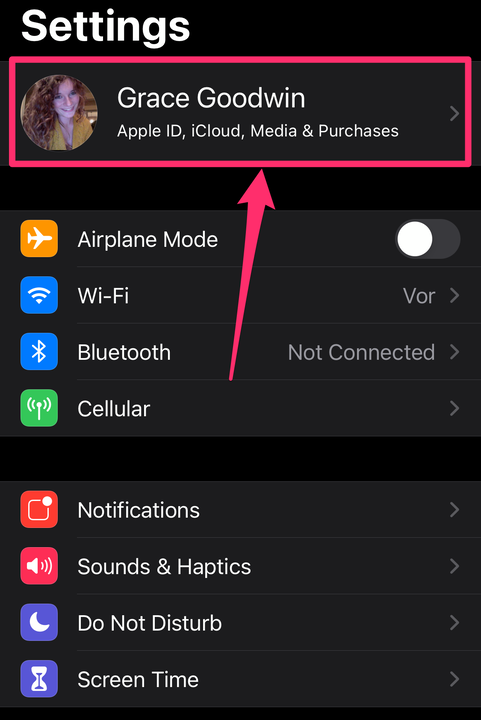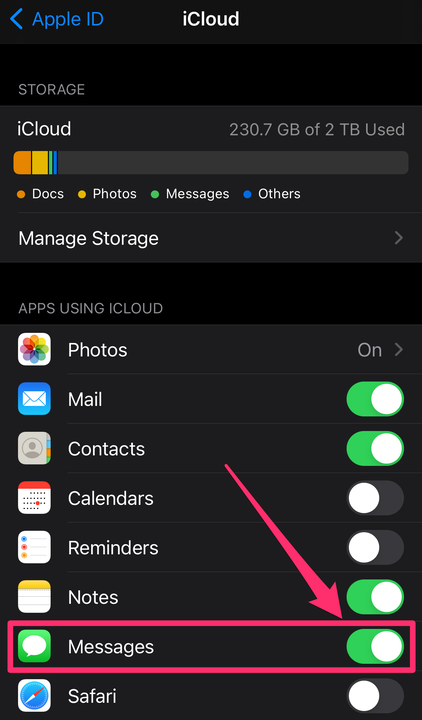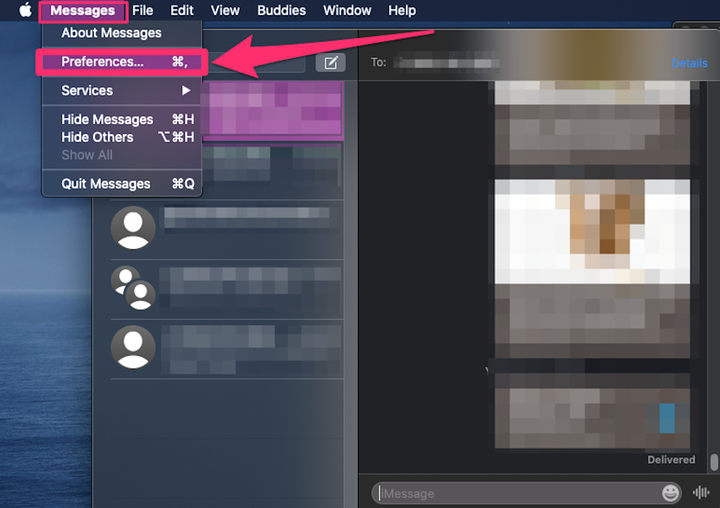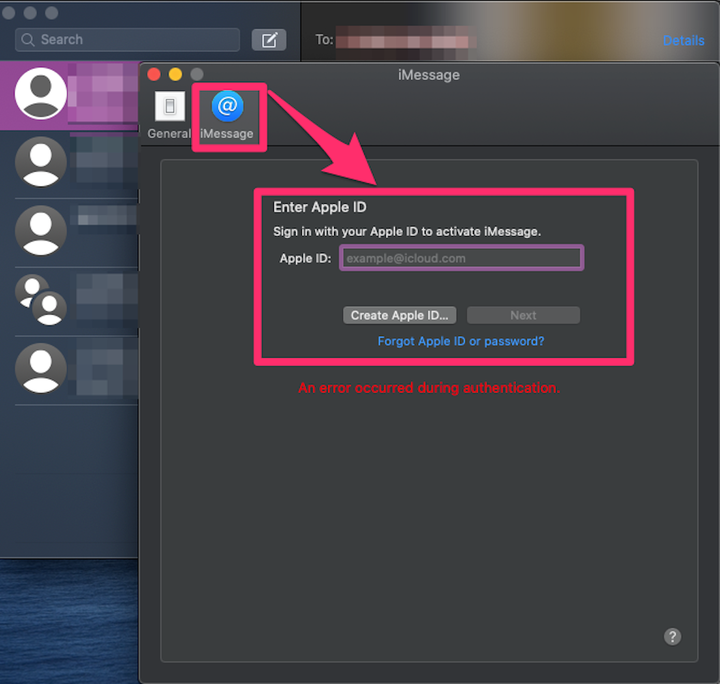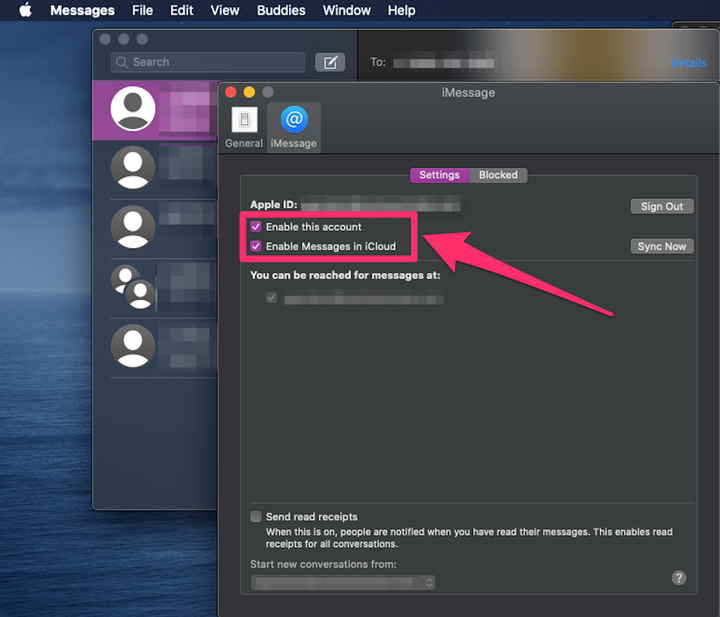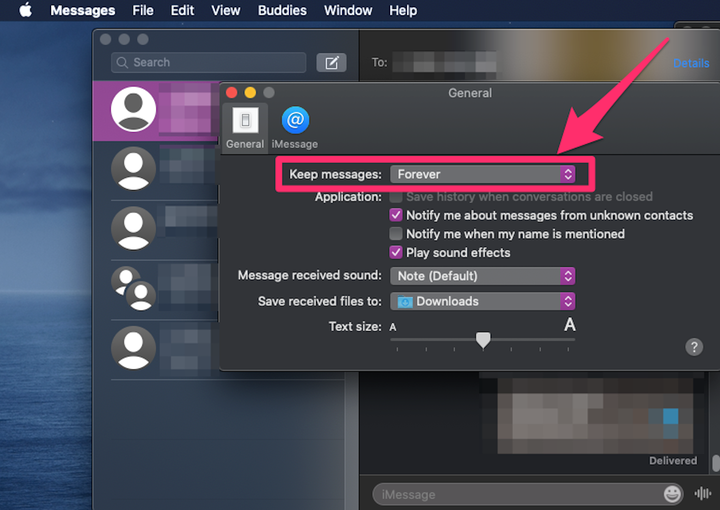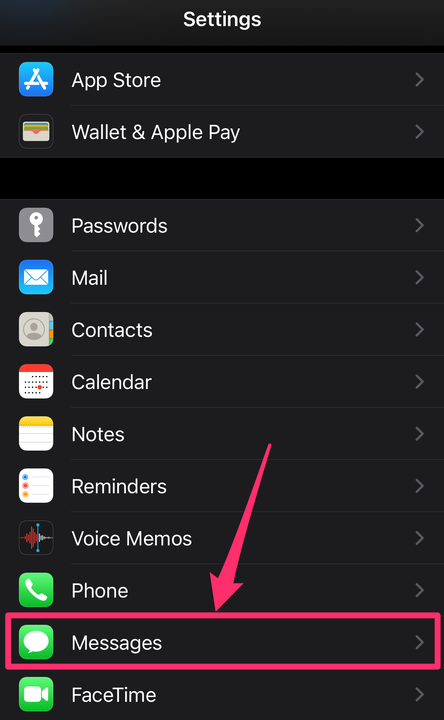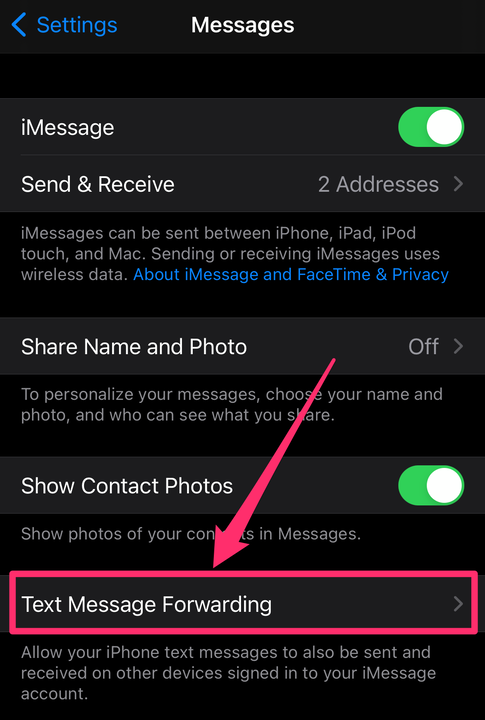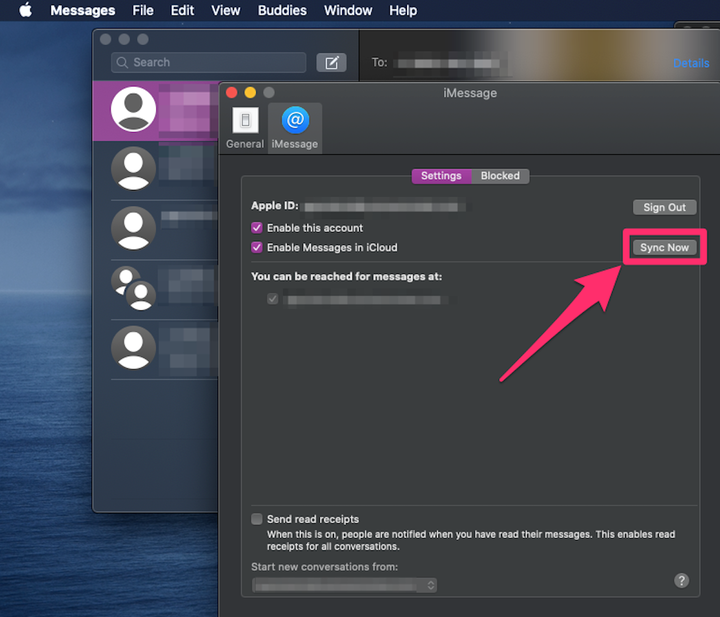Hur man säkerhetskopierar textmeddelanden på din iPhone
- Du kan säkerhetskopiera meddelanden på en iPhone till ditt iCloud-konto eller synkronisera meddelanden med din Mac.
- När du säkerhetskopierar dina meddelanden till iCloud kan du se dem på iClouds webbplats.
- När du synkroniserar iPhone-meddelanden till din Mac kan du visa och skicka textmeddelanden från din dator.
I de flesta fall är ett förlorat textmeddelande inte mer än ett kortvarigt irritationsmoment. Men det kan potentiellt få mycket allvarligare konsekvenser – ett förlorat textutbyte kan innebära att du förlorar en viktig bit av information eller en oersättlig bild.
Oavsett om du vill bevara alla dina konversationer, eller om du bara vill hålla en chatt igång smidigt när du skaffar en ny iPhone, är det en bra idé att säkerhetskopiera dina meddelanden på iPhone.
Och det finns två enkla sätt att göra det med iCloud på din iPhone och Mac.
Hur man säkerhetskopierar meddelanden på iPhone med iCloud
Du kan säkerhetskopiera alla typer av data till iCloud, från bilder till kontakter till meddelanden, och när du väl är på molnet lagras denna data säkert och kan nås var som helst när som helst.
1. Öppna appen Inställningar på din iPhone.
2. Tryck på ditt namn högst upp på skärmen för att gå till din Apple ID-sida.
Gå till din Apple ID-sida.
Grace Eliza Goodwin/Insider
3. På Apple ID-sidan trycker du på iCloud.
Gå till "iCloud."
Grace Eliza Goodwin/Insider
4. I avsnittet Appar som använder iCloud, rulla ned till Meddelanden och tryck på reglaget för att ändra det från grått till grönt.
Vrid reglaget bredvid "Meddelanden" för att synkronisera med iCloud.
Grace Eliza Goodwin/Insider
Dina texter kommer nu att säkerhetskopieras till iCloud. Se bara till att du har tillräckligt med molnutrymme och överväg att köpa mer lagringsutrymme om du behöver det.
För att se dina meddelanden på iCloud kan du alltid logga in på iClouds webbplats med ditt Apple-ID eller följa stegen nedan för att synkronisera dina meddelanden till din Mac med iCloud.
Hur man säkerhetskopierar meddelanden genom att synkronisera en iPhone med en Mac
Du kan synkronisera din iPhone och Mac med iCloud så att båda enheterna kan skicka och ta emot textmeddelanden från ditt telefonnummer.
1. Öppna appen Meddelanden på din Mac .
2 Klicka på Meddelanden i verktygsfältet högst upp på skärmen och välj Inställningar… i rullgardinsmenyn.
Välj "Inställningar…" i rullgardinsmenyn "Meddelanden" på din Mac.
Grace Eliza Goodwin/Insider
3 Klicka på fliken iMessage högst upp i popup-fönstret. På äldre Mac-datorer kan det kallas Konton istället.
4. Om du inte har kopplat dina meddelanden tidigare måste du logga in med ditt Apple-ID och lösenord.
Logga in på ditt Apple ID-konto på fliken "iMessage".
Grace Eliza Goodwin/Insider
5. När du har loggat in klickar du på kryssrutan bredvid Aktivera detta konto och kryssrutan bredvid Aktivera meddelanden i iCloud.
Klicka på båda kryssrutorna.
Grace Eliza Goodwin/Insider
6. Gå till fliken Allmänt och klicka på rullgardinsmenyn bredvid Behåll meddelanden. Du kan välja att spara meddelanden i 30 dagar, ett år eller för alltid.
Välj en tidsperiod i rullgardinsmenyn "Behåll meddelanden".
Grace Eliza Goodwin/Insider
7. Öppna sedan appen Inställningar på din iPhone. På huvudsidan Inställningar, rulla ned och tryck på Meddelanden.
Gå till "Meddelanden".
Grace Eliza Goodwin/Insider
8. På sidan Meddelanden i appen Inställningar på din iPhone trycker du på Vidarebefordran av textmeddelanden .
Tryck på "Vidarebefordra textmeddelande."
Grace Eliza Goodwin/Insider
9. Nästa sida bör visa dig en lista över enheter som ditt iCloud-konto är anslutet till. Tryck på växlingsknappen bredvid din Mac och ändra den från grå till grön.
10. Om dina meddelanden inte synkroniseras automatiskt kan du gå tillbaka till sidan Inställningar i din Mac-dators meddelandeapp och klicka på Synkronisera nu på fliken iMessage.
Klicka på "Synkronisera nu" på fliken "iMessage".